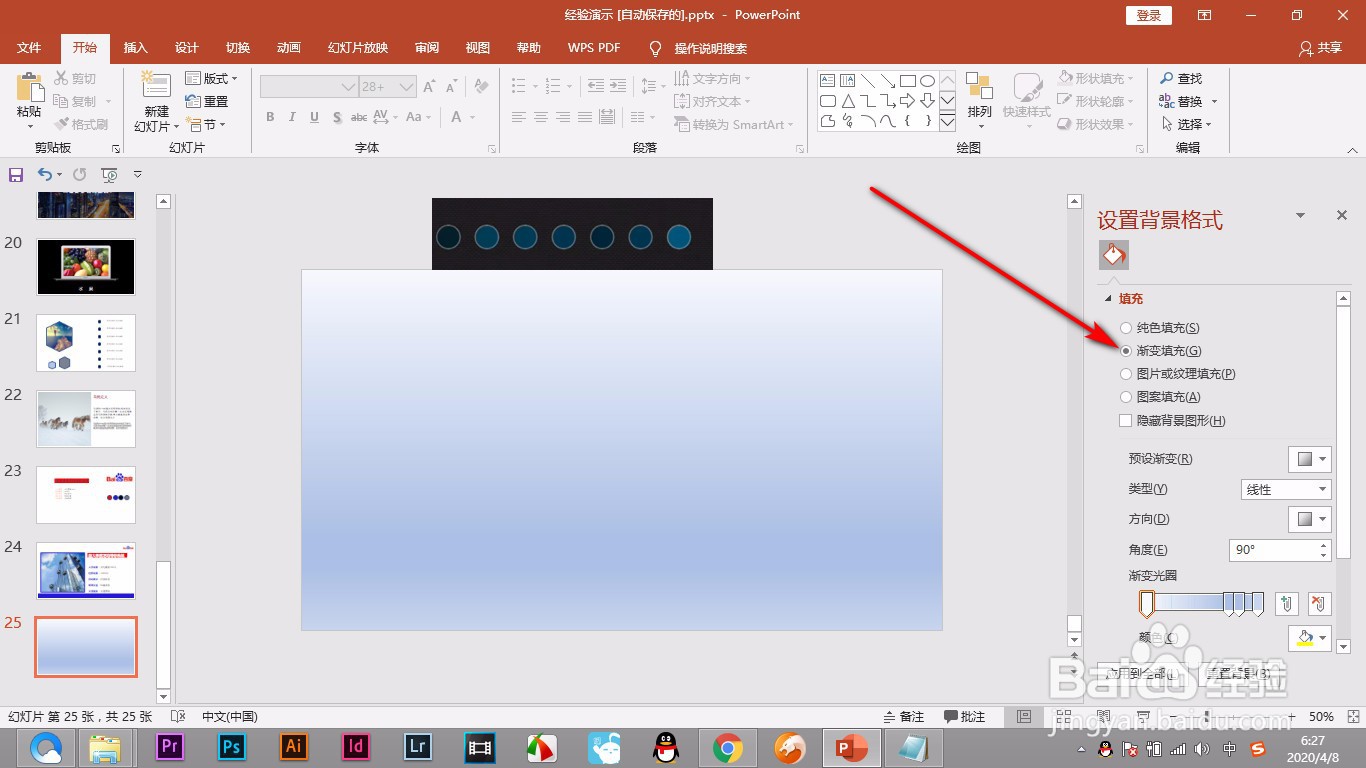如何用PPT绘制一个星空图(上篇)
1、1.首先我们要准备一些蓝色的同类颜色。
2、2.右键设置背景样式,点击渐变填充。
3、3.将渐变改为射线,方向改为从左下角。
4、4.将下方的渐变光圈多添加几个,使用取色器依次吸取颜色。
5、5.这样就做出了星空的效果了。
6、6.然后绘制星星,拖拽复制出一些圆,填充白色,去掉边框。(未完待续...)
声明:本网站引用、摘录或转载内容仅供网站访问者交流或参考,不代表本站立场,如存在版权或非法内容,请联系站长删除,联系邮箱:site.kefu@qq.com。
阅读量:65
阅读量:40
阅读量:24
阅读量:61
阅读量:74